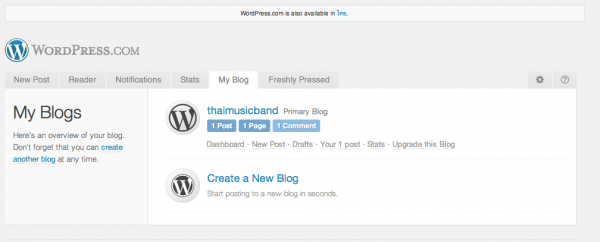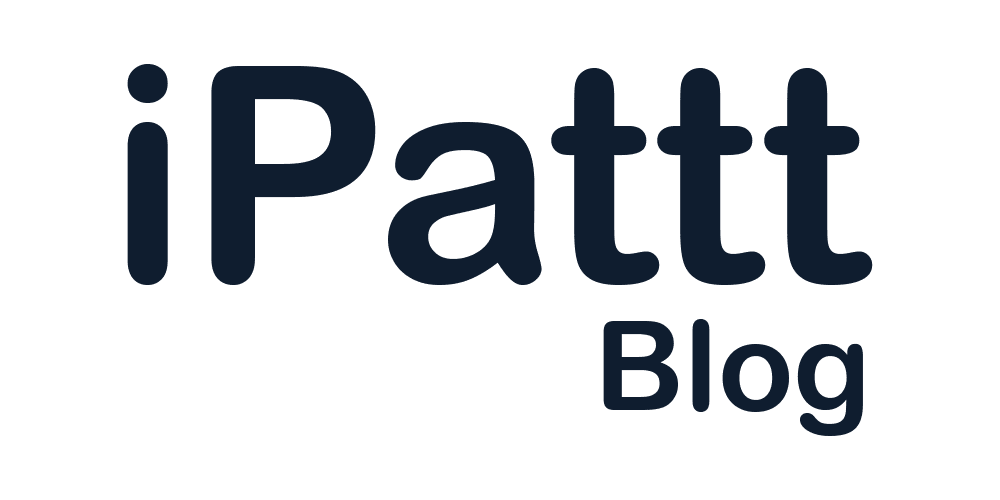อบรมให้ สพฐ เรื่องวิธีใช้ WordPress ครับ



BLog นี้ใช้สำหรับอำนวยการเป็นวิทยากรให้กับ สพฐ.กระทรวงศึกษาธิการครับ
1. Why WordPress > ให้ทำ Blog ฟรี (แต่ทำเว็บได้เช่นกัน)
Joomla! (ทำเว็บได้)
Drupal (ทำเว็บได้)
ทุกอันเรียก CMS Content management system
2. Register www.WordPress.com
login ( www.ชื่อเรา.wordpress.com/wp-admin )
3. การใช้งานทั่วไป เขียนเรื่อง เลือก theme ธีม
ลองเลือกธีม mystique
ทดลองเพิ่ม Pages (เพิ่มหน้า)
– การเพิ่มหน้า (page) หน้าย่อย
– การเรียงลำดับหน้าใหม่ (ไปที่แก้ไขแบบเร็วแล้วใส่ลำดับ)
– การตั้งชื่อ URL
– เพิ่มเรื่อง (โพส)
4. การใส่รูปภาพ การทำขนาดตัวอักษร
(หน้าบ้าน หลังบ้าน)
– Visual / HTML
– การก็อปปี้จากเว็บอื่นๆใส่ Visual Tab
– การ paste จากไฟล์ Word
5. Publish / แก้ไข หน้าบ้าน หลังบ้าน
6. STAT
7. ติดตั้ง Flickr,Facebook Like บนเว็บ
-Widget
-Embed วางตรงๆไม่ได้
http://en.support.wordpress.com/topic/media/
Flickr Photos
YouTube
http://en.support.wordpress.com/slideshows/slideshare/
YouTube
1.Register www.YouTUbe.com .com
ง่ายๆโดย login Gmail แล้วเข้า YouTube
2. กดปุ่ม upload ลาก VDO เข้ามา
ใส่รายละเอียดต่างๆให้ครบ
3. ดูใน VDO manager ปรับแต่ง VDO ได้
4. โพส VDO ในบล็อก WordPress
Slideshare.net
1.Log in with Facebook
2. Upload เอกสาร .pdf ก็ได้ครับ
3. กด ใช้เอกสาร สามารถขยายเต็มจอได้เหมือนตอนพรีเซ้นท์
สามารถกำหนดสิทธฺ์ download ได้
3. Embed เอกสารใน WordPress
/// flickr.com
1. ลองใส่รูป 4 รูป ใส่ชื่อ-description tag
2. แต่งรูป
3. find your friends
4.account setting (ใส่รูป เปลี่ยนชื่อ screen name url)
/// instagram
link flickr.com
6. SEO Search Engine optimization (ไม่ได้สอน)
กลับไปสู่ Basic เนื่องจากมีผู้สอบถามเข้ามาเยอะครับ อย่างลืมว่า WordPress มีหลังบ้านและหน้าบ้านอาจทำให้มือใหม่บางท่านงง สำหรับท่านที่ต้องการสร้างบล็อก WordPress เพื่อเป็นบันไดต่อการใช้งาน Content Management Systems ในองค์กรในภายภาคหน้า มีขั้นตอนง่ายๆดังนี้ครับ
1. เข้าไปที่ WordPress.com
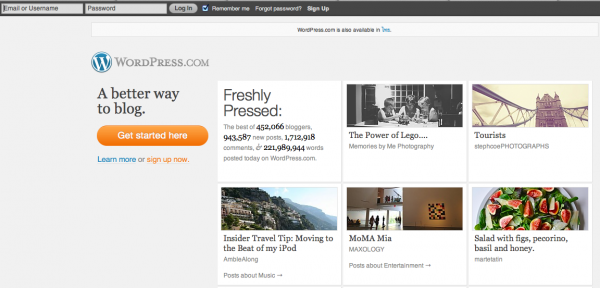
2. ตั้งชื่อของคุณ มีทั้งแบบฟรีและไม่ฟรี
ถ้าแบบฟรีจะได้ “ชื่อคุณ.wordpress.com”
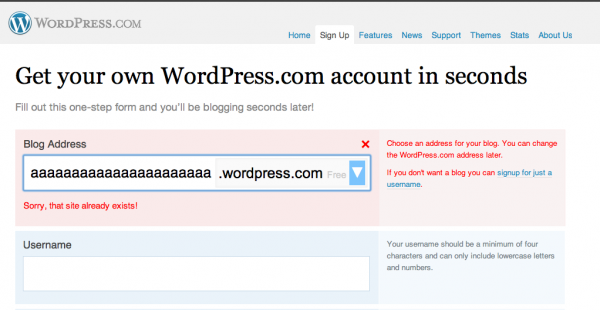
3. เลือกแบบฟรี ด้านขวา
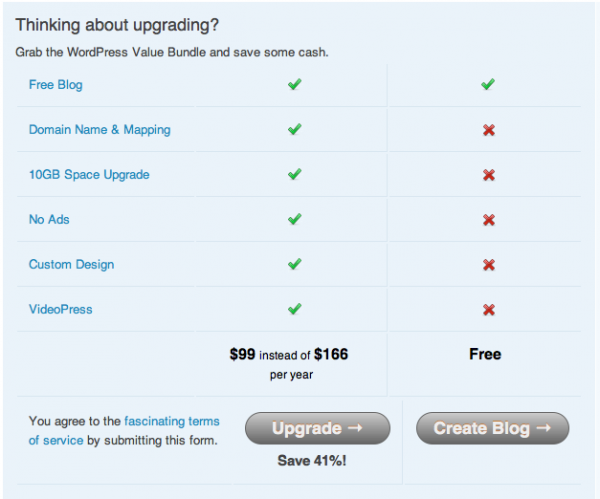
4.กลับไปที่ email ที่ใช้สมัครและคลิก activate ปุ่มสีฟ้า
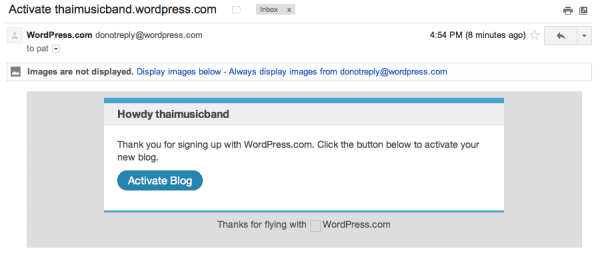
5.เลือกธีม WordPress ที่ท่านชอบ มีทั้งแบบฟรีกับจ่ายเงิน
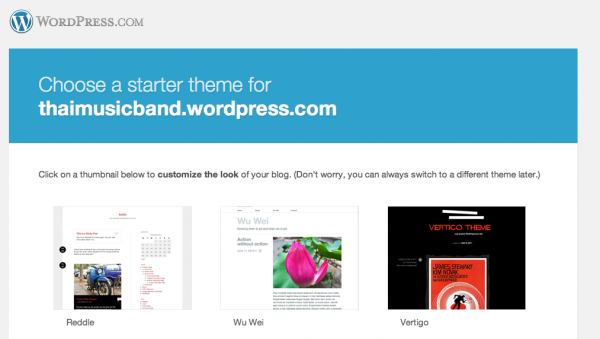
6. กดปุ่มตกลงเอาธีมนี้
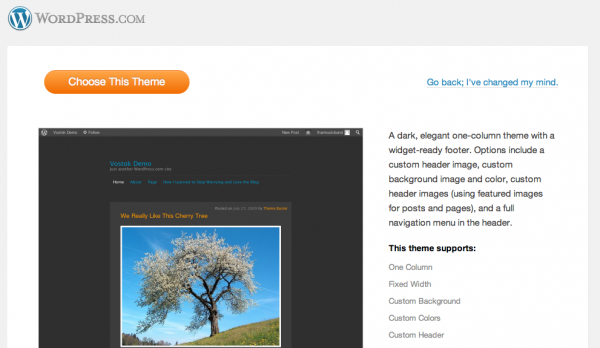
น่าอ่าน: มีคนไทยผลิตธีมขายได้ล้านเหรียญมาแล้ว
7.เข้าถึงหน้าหลังบ้านต้อนรับผู้ใช้ ถ้าอยากอ่าน กด Reader ถ้าอยากเขียน กด New Post
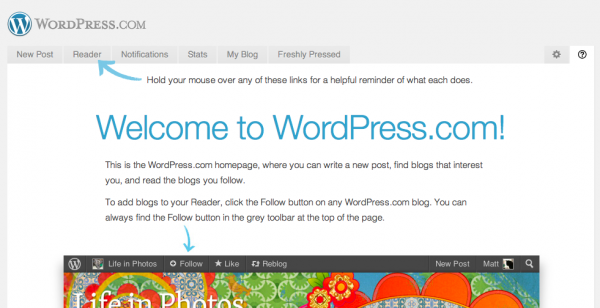
8. กด New Post หน้าตาเป็นอย่างนี้
อันนี้เป็นหน้าตาแบบง่ายที่สุดที่ WordPress เอามานำเสนอครับ ความจริงมีอีกแบบ Standard ถ้ากดตรง My Blog
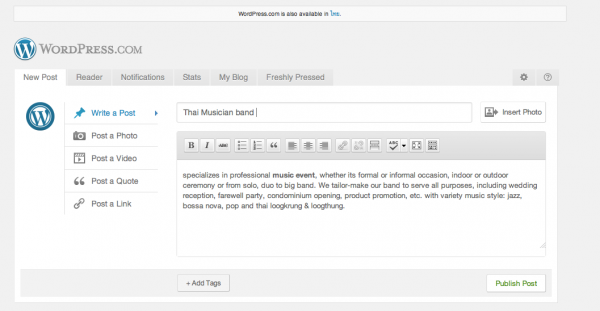
ซึ่งจะเห็นว่าโครงสร้างจะมีการตั้งชื่อ แล้วใส่เนื้อความ ถ้าต้องการใส่รูปให้กด Post a photo ถ้าต้องการ post VDO แนะนำให้นำ Code VDO จาก YouTube มาวางจะดีกว่าครับ หรือจะลองใส่ลิงก์ก็ได้เช่นกัน แต่ผมแนะนำให้กดที่ My Blog ดีกว่าเพราะจะได้ไม่สับสน
9 กด My Blog